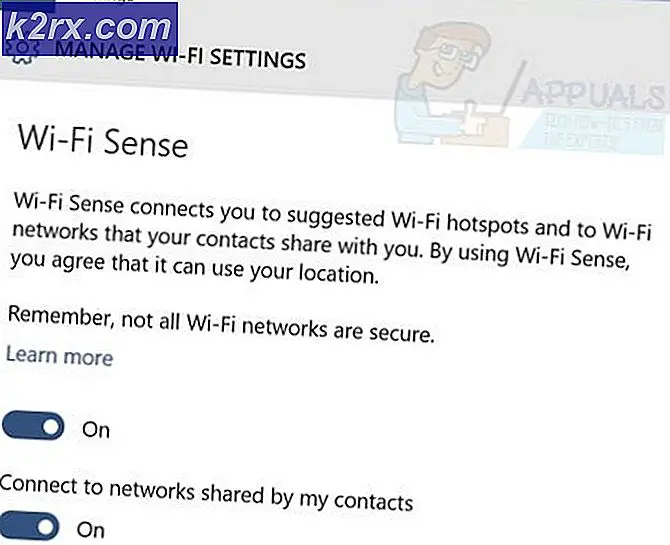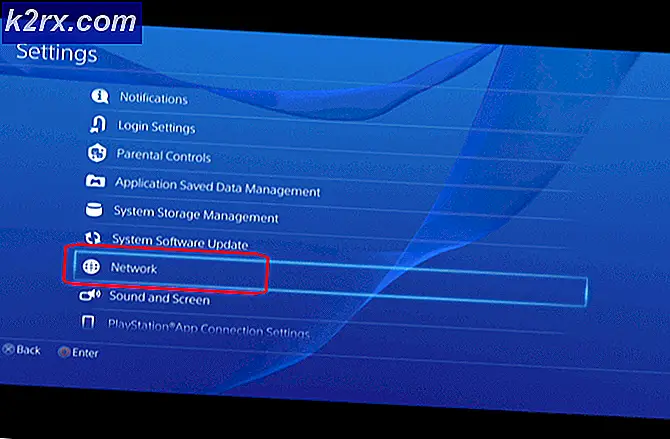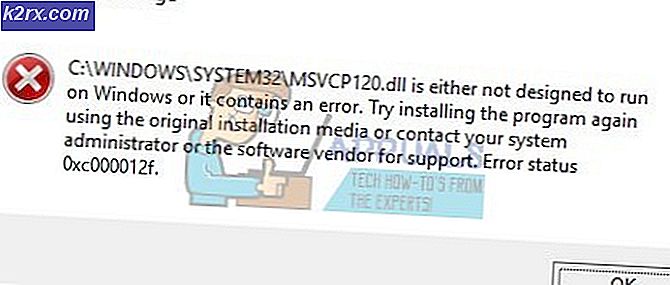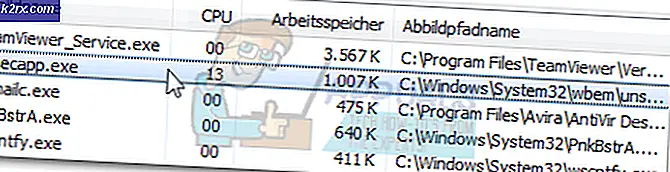Fix: verwijder Trovi Browser Kaper
Trovi verwijderen van uw computer
Wanneer u gratis door advertenties ondersteunde applicaties van internet downloadt, worden ze meestal gebundeld met gratis programma's, met werkbalken, browserkapers die uw systeem infecteren met PUP's ( Potentially Unwanted Programs ) zoals Trovi .
Zodra je systeem is geïnfecteerd met een browserkaper zoals trovi, zul je niet blij zijn met de browse-ervaring.
Er zijn twee methodes om van Trovi af te komen
- Verwijder Trovi uit het Configuratiescherm
- Verwijder Trovi met AdwCleaner
- Scan uw pc met behulp van Malwarebytes
- Controleer handmatig op Trovi
Voordat u doorgaat met de onderstaande instructies, moet u ervoor zorgen dat u bent aangemeld als de beheerder.Stap 1: Trovi verwijderen
Volg de onderstaande instructies om Trovi handmatig te verwijderen:
a) Klik op Start Menu -> Configuratiescherm -> Programma's -> Een programma verwijderen
b) Dubbelklik op het Trovi-programma om het te verwijderen en door te gaan met het verwijderen van de instructies op het scherm.
Stap 2: Voer AdwCleaner uit om Trovi te verwijderen
a) Download AdwCleaner door hier te klikken
b) Het downloaden start automatisch. Open het bestand AdwCleaner.exe en klik op Scannen.
c) Nadat u op Scannen hebt geklikt, wacht u 1-2 minuten totdat alle Adwares zijn gescand en het tabblad Reiniging klikbaar wordt.
d) Klik op het tabblad Reinigen en wacht tot het reinigen is voltooid.
e) Nadat de reiniging is voltooid, wordt u gevraagd om uw computer opnieuw op te starten. Nadat het opnieuw is opgestart, krijgt u een logbestand in notepad te zien met alle verwijderde schadelijke programma's.
Stap 3: Voer Malwarebytes uit om Trovi te verwijderen
Download Malwarebytes Anti-Malware door op de onderstaande link te klikken, je kunt de gratis versie van hun site downloaden of de premium versie krijgen voor real-time bescherming of de 14-daagse probeerversie (rechtsonder) op hun site gebruiken. Helaas zullen antivirussoftware zoals Norton, AVG en McAfee je niet beschermen tegen Malwares zoals Mysmart, wat de reden is dat we Malwarebytes nodig hebben om een volledige scan uit te voeren. Ik raad ten zeerste aan om de premium-versie te krijgen die je in realtime beschermt tegen het feit dat je in de toekomst geïnfecteerd raakt. De gratis versies zijn goed voor handmatige scan, maar beschermen niet in realtime tegen toekomstige dreigingen.
Krijg Malwarebytes AntiMalware Premium
Nadat het is gedownload, installeer Malwarebytes, open Malwarebytes het pictogram zou op uw bureaublad moeten staan en ga naar het tabblad Scan, selecteer Aangepaste scan en zet het vinkje in alle vakjes in het linkerdeelvenster, in het rechterdeelvenster, selecteer uw schijven en druk op scannen. Dit duurt enkele uren, afhankelijk van het aantal bestanden op uw systeem. Nadat de scan is voltooid, klikt u op Alles in quarantaine zetten en start u uw computer opnieuw op.
PRO TIP: Als het probleem zich voordoet met uw computer of een laptop / notebook, kunt u proberen de Reimage Plus-software te gebruiken die de opslagplaatsen kan scannen en corrupte en ontbrekende bestanden kan vervangen. Dit werkt in de meeste gevallen, waar het probleem is ontstaan door een systeembeschadiging. U kunt Reimage Plus downloaden door hier te klikken Malwarebytes-scan kan een paar uur durenStap 4: Browser-add-ons uitschakelen en extensies verwijderen
1. Internet Explorer
a) Start Internet Explorer en ga naar Tools -> Invoegtoepassingen beheren
b) Selecteer Werkbalken en uitbreidingen en verwijder alles gerelateerd aan Trovi uit de lijst en schakel ongewenste invoegtoepassingen uit.
c) Selecteer Zoekproviders en kies de gewenste zoekprovider en vervolgens de standaardleverancier. Selecteer, indien van toepassing, Trovi Search en verwijder het.
d) Ga vervolgens naar Extra -> Internetopties en selecteer het tabblad Algemeen . Klik op Standaard gebruiken OF typ het adres dat u als uw startpagina wilt instellen.
e) Sluit Internet Explorer. Klik met de rechtermuisknop op de snelkoppeling naar Internet Explorer van het bureaublad of de taakbalk en selecteer Eigenschappen . Verwijder http://www.Trovi.com/ uit het vakje Doel . Klik op Toepassen en OK om de wijziging op te slaan.
2. Firefox
a) Start Mozilla Firefox Druk op F10 voor het menu en ga naar Extra -> Add-ons OF Houd de Ctrl + Shift + A- toets ingedrukt om add-ons te openen.
b) Selecteer Extensions and Plugins -> Selecteer Trovi en klik op Remove or Disable
c) Ga naar Navigatie -> selecteer Zoekmachines beheren -> zoek naar Trovi.com - > Verwijderen -> klik op OK om de wijzigingen op te slaan
d) Ga naar Tools -> Opties -> Algemeen en stel de opstartpagina opnieuw in of voer de gewenste website in die u als uw startpagina wilt instellen. Klik op OK om de wijzigingen te bevestigen.
e) Sluit Firefox en klik met de rechtermuisknop op Mozilla Firefox-snelkoppeling vanaf uw bureaublad of taakbalk en selecteer Eigenschappen . Verwijder http://www.Trovi.com/ in het vakje Doel en klik op Toepassen en OK om de wijziging op te slaan.
3. Chrome
a) Start Google Chrome.
b) Klik op het moersleutelpictogram -> Tools -> Extensies -> Trovi-gerelateerde add-ons en / of extensies verwijderen.
c) Ga naar het pictogram Sleutel of 3-balk -> Instellingen -> Vormgeving -> Knop Startpagina weergeven en klik op Wijzigen om de startpagina te wijzigen.
d) Ga naar Wrench - > Instellingen -> Beheer zoekmachines en maak Google uw standaard zoekmachine, Klik op de X- knop om Trovi.com te verwijderen
e) Sluit Google Chrome en klik met de rechtermuisknop op Google Chrome-snelkoppeling vanaf uw bureaublad of taakbalk en selecteer Eigenschappen . Verwijder http://www.Trovi.com/ in het vakje Doel en klik op Toepassen en OK om de wijziging op te slaan.
PRO TIP: Als het probleem zich voordoet met uw computer of een laptop / notebook, kunt u proberen de Reimage Plus-software te gebruiken die de opslagplaatsen kan scannen en corrupte en ontbrekende bestanden kan vervangen. Dit werkt in de meeste gevallen, waar het probleem is ontstaan door een systeembeschadiging. U kunt Reimage Plus downloaden door hier te klikken